- Ak spoločnosť Omegle v prehliadači Chrome nefunguje, problém môže súvisieť s nastaveniami alebo rozšíreniami prehľadávača.
- Niekedy môže pomôcť prechod na nový prehliadač.
- Ak Omegle nepracuje s VPN, mali by ste skontrolovať svoju konfiguráciu VPN alebo prepnúť na novú VPN.
- Vyladenie nastavení chatu Omegle by tiež mohlo fungovať pre vás, rovnako ako pre ostatných používateľov.
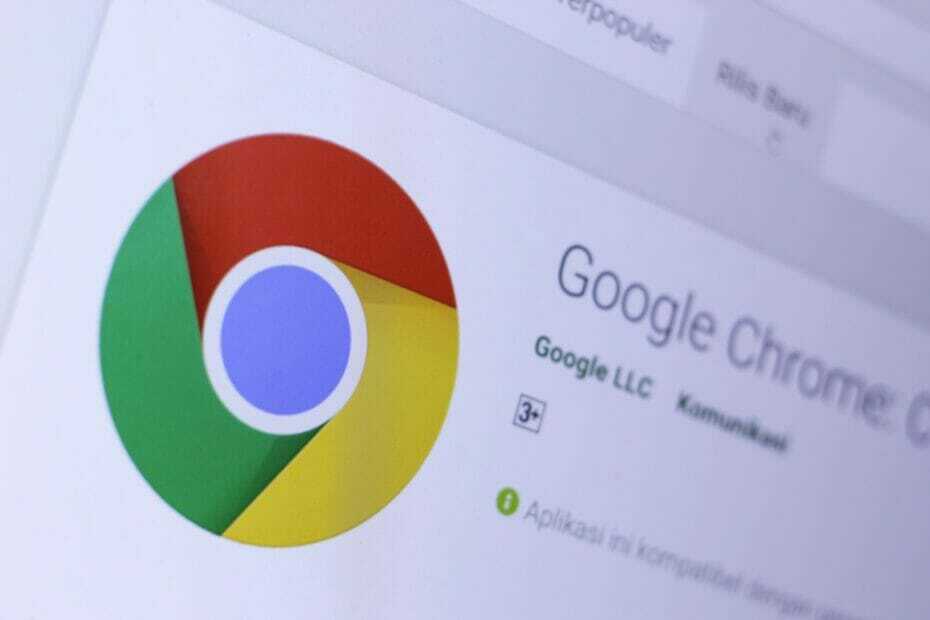
- Bezpečne sa porozprávajte s cudzími ľuďmi
- Využite výhody náhodného chatovania na virtuálnych miestach
- Využite službu zadarmo
- Používajte ho na všetkých zariadeniach
Chatujte s ľuďmi z celého sveta zadarmo!
Omegle je populárna webová stránka, ktorá vám umožňuje chatovať s náhodnými cudzincami z internetu. Mnoho používateľov uviedlo, že fotoaparát Omegle nefunguje alebo že záujmy spoločnosti Omegle nefungujú v prehliadači Chrome.
Problém niekedy nesúvisí s konkrétnou funkčnosťou webových stránok, ale s celkovým výpadkom.
V tomto článku vám preto ukážeme, ako vyriešiť problémy s Omegle v prehliadači Chrome raz a navždy.
Čo môžem urobiť, ak program Omegle nefunguje v prehliadači Google Chrome?
1. Vyskúšajte iný webový prehliadač

Ak program Omegle v prehliadači Chrome nefunguje, skúste ho spustiť z prehliadača Opera. Prehliadač je postavený na prehliadači Chromium, takže sa dosť podobá na prehliadač Chrome, a dokonca môže bežať aj rozšírenia pre Chrome, čo je plus.
Opera tiež ponúka integráciu služieb Twitter a Instagram a existuje dokonca aj integrovaný messenger, takže môžete kedykoľvek chatovať so svojimi priateľmi.
Za zmienku stojí, že Opera má zabudovanú bezplatnú sieť VPN, blokovanie reklám, pracovné priestory na správu kariet a oveľa viac. Ak máte problémy s Omegle, nezabudnite to vyskúšať.
Ďalšie skvelé vlastnosti:
- Schopnosť vyhľadávať otvorené karty
- Opera Flow pre ľahké zdieľanie súborov medzi zariadeniami
- K dispozícii na všetkých desktopových a mobilných platformách
- Vyskakovacie okno videa
- Prehrávač médií v bočnom paneli

Opera
Opera je rýchly a spoľahlivý webový prehliadač s integráciou sociálnych sietí a messengeru.
2. Nezadávajte žiadne záujmy
- Navštívte Omegle.
- Nevyplňujte žiadne záujmy.
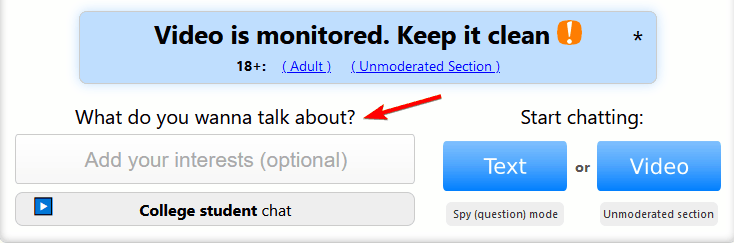
- Teraz vyberte videohovor alebo textový chat a skontrolujte, či funguje.
Len málo používateľov uviedlo, že toto riešenie pre nich fungovalo, takže ho určite vyskúšajte.
3. Použite VPN

Ak spoločnosť Omegle v prehliadači Chrome nefunguje, pravdepodobne ju blokuje váš ISP, alebo problém môže spôsobovať problém s internetom.
Môžete to však ľahko vyriešiť pomocou VPN a už sme sa zaoberali najlepšia VPN pre Omegle, nezabudnite si preto skontrolovať niektoré z týchto skvelých služieb VPN.
V niektorých prípadoch VPN nebude s Omegle fungovať, ale tejto problematike sme sa už venovali v jednom z našich predchádzajúcich článkov.
4. Vymažte údaje prehliadania
- V prehliadači Chrome kliknite na ikonu Tlačidlo ponuky a prejdite na Ďalšie nástroje.
- Teraz vyberte Vymazať údaje prehliadania.
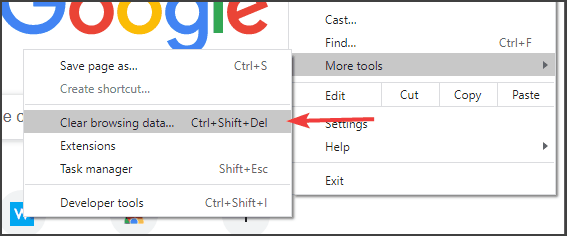
- Uistite sa, že ste nastavili Časové rozpätie do Vždy.
- Kliknite na ikonu Zmazať dáta tlačidlo na vymazanie vyrovnávacej pamäte.
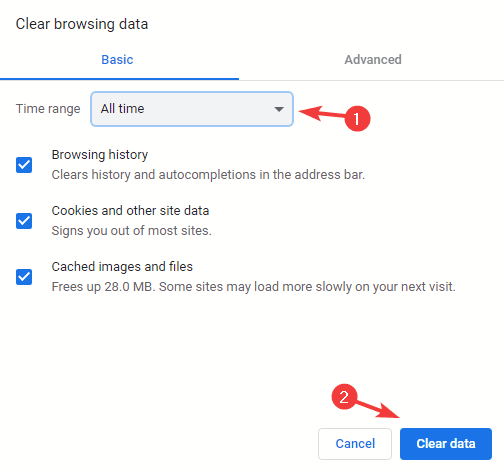
Po vyčistení vyrovnávacej pamäte skúste znova získať prístup k Omegle a skontrolujte, či problém stále pretrváva.
To, že nemáte prístup k Omegle, môže byť problém, ale ak Omegle nefunguje v Chrome, môžete sa kedykoľvek pokúsiť o prístup z iného prehliadača alebo použiť naše ďalšie riešenia.
často kladené otázky
Webová kamera môže byť niekedy chybná, a ak je to tak, mali by ste to zvážiť získanie novej webovej kamery.
Prepnutie na novú sieť VPN alebo sieť vám môže pomôcť, ak Omegle sa nepripojuje k serveru.
Ak Omegle nefunguje s prehliadačom Chrome, ide pravdepodobne o problém na strane servera alebo problém so sieťou.
![Oprava: ExpressVPN nefunguje s Omegle [5+ testovaných metód]](/f/82c3b94ec3ceb205296a9cb5603ede56.jpg?width=300&height=460)
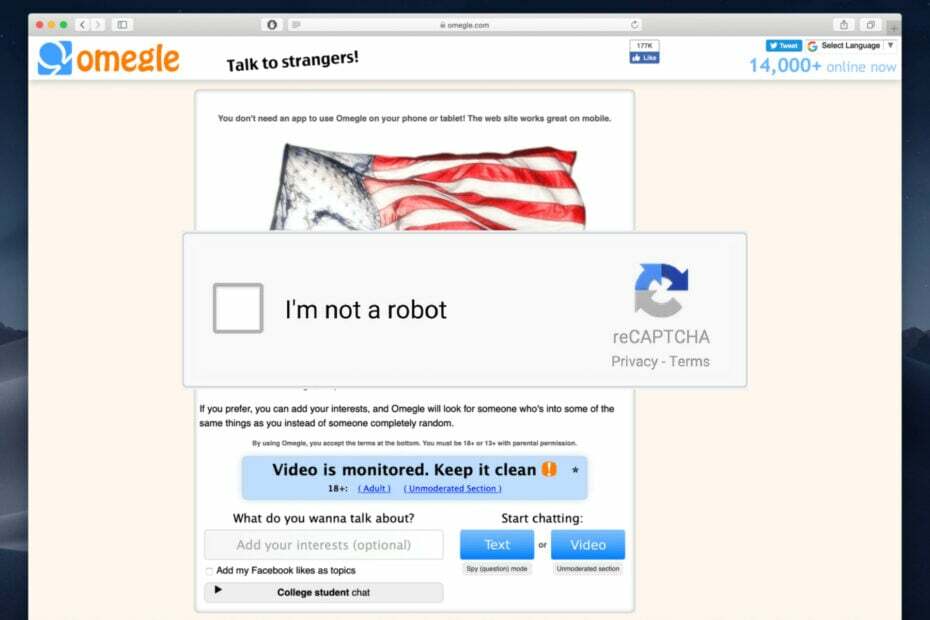
![Ako rýchlo zrušiť zákaz používania Omegle [3 tipy]](/f/50ba71d7421e8379b7eed278bfa57c26.png?width=300&height=460)